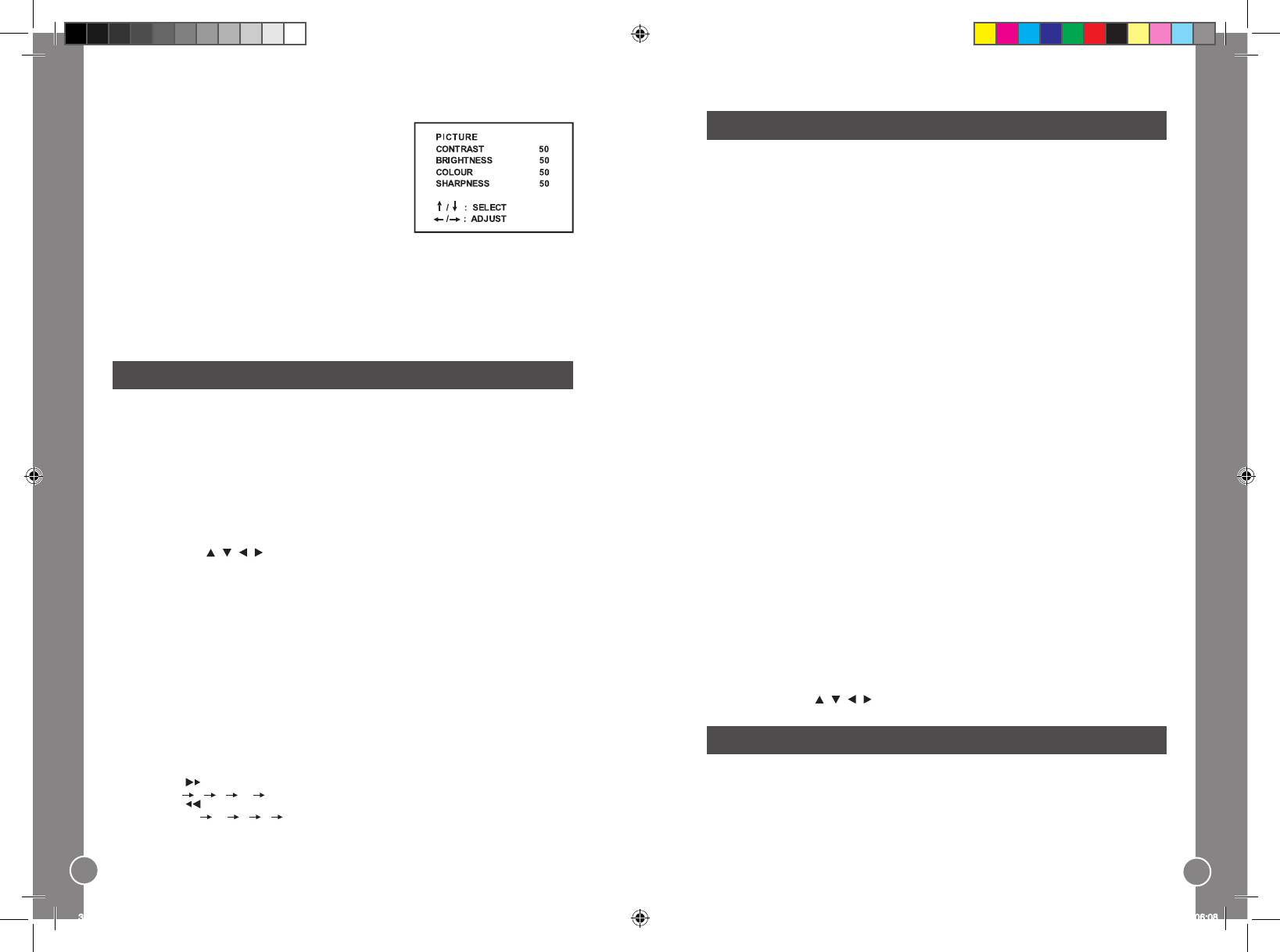REGISTRARE L’IMMAGINE
1. Premere una volta MENU per accedere alla modalità PICTURE.
2. Premere la freccia su o giù MENU per selezionare CONTRAST
(contrasto), BRIGHTNESS (luminosità), COLOUR (colore) o
SHARPNESS (denizione) come illustrato alla (Fig. 7).
3. Premere la freccia sinistra o destra per impostare il livello
desiderato da 0 a 99. Per uscire dalla modalità PICTURE, premere
MENU 3 volte.
SISTEMA COLORE
Nel caso in cui sia necessario cambiare il sistema colore della TV:
• Premere MENU per selezionare la modalità TUNE. Utilizzare il tasto MENU su o giù per selezionare C
SYSTEM.
• Quindi premere la freccia sinistra o destra per selezionare il sistema colore desiderato PAL, NTSC, AUTO.
SFONDO BLU
Questa funzione consente di selezionare/ deselezionare lo sfondo blu dello schermo:
• Premere MENU per accedere al menu SETUP.
• Premere la freccia giù del Menu per selezionare BLUE BACK.
• Premere la freccia sinistra o destra per impostare lo sfondo blu su on o su off.
Fig. 7
ALTRE FUNZIONI DVD
MODALITÀ REPEAT (RIPETIZIONE)
Questa funzione è applicabile a DVD e CD ma con effetti diversi.
• Per la visualizzazione DVD, premere il tasto REPEAT una volta per ripetere il capitolo attuale, due volte per
ripetere il titolo attuale e 3 volte per ripetere tutto il disco.
• Per l’ascolto del CD, premere il tasto REPEAT una volta per ripetere la traccia corrente e premere due volte
per ripetere l’intero disco (Repeat All).
REPEAT AB
L’utente può specicare l’intervallo di ripetizione segnando il punto d’inizio e di ne.
1. Premere il pulsante REPEAT AB per indicare il punto d’inizio (L’ascolto continua).
2. Premere il pulsante REPEAT AB per indicare la ne (La parte contrassegnata verrà ripetuta automaticamente.)
Note:
• Premere il tasto REPEAT AB durante la ripetizione annulla la modalità Repeat.
• Questa funzione non è disponibile per CD-G.
SUBTITLE (SOTTOTITOLI)
Premere il tasto SUBTITLE per cambiare la lingua dei sottotitoli che compaiono sullo schermo.
Note:
• Il numero dei sottotitoli disponibili dipende dal DVD.
• Questa funzione non è disponibile per CD-G e vale solo per DVD.
AUDIO
Durante la visione di un DVD, premere il tasto AUDIO per cambiare la lingua audio del DVD, a patto che il disco
offra tale possibilità.
Durante l’ascolto di un CD audio, premere il tasto AUDIO per cambiare il canale audio tra MONO L, MONO R e
STEREO.
SLOW PLAY (LENTO)
1. Premere il pulsante SLOW PLAY per procedere lentamente in avanti. Ripetere la ripetizione del tasto per
cambiare la velocità del rallentamento: 1/2, 1/3, 1/4, 1/5, 1/6, 1/7.
2. Premere PLAY per riprendere la visione normale.
Nota: I suoni diventano muti in modalità SLOW. Questa funzione non è disponibile per CD-G.
ANGLE (ANGOLO)
Se un DVD contiene la funzionalità multi-angolo, può essere selezionata la visualizzazione degli angoli.
Durante la visualizzazione, premere ripetutamente il playback, premere ripetutamente il pulsante ANGLE per
selezionare l’angolo di visualizzazione desiderato.
Nota: Il numero di Angoli di Visualizzazione dipende dal disco.
SEARCH (RICERCA)
È possibile saltare ad una posizione specica di ora, traccia, capitolo o titolo.
• Premere il pulsante SEARCH.
• Usare la freccia sinistra o destra DVD per selezionare il capitolo, titolo oppure ora.
• Usare i tasti numerici per inserire il numero del capitolo, titolo oppure ora desiderati.
• Il lettore salterà immediatamente alla posizione scelta.
DISPLAY
Premere il tasto DISPLAY per mostrare le informazioni di ore e stato sullo schermo.
ZOOM
Questa funzione ingrandisce o reduce una immagine ssa o una immagine in movimento. Premere il tasto
ZOOM per selezionare i livelli di zoom: 2, 3, 4, 1/2, 1/3, 1/4, OFF.
Nota:
• Usare i tasti direzionali ( / / / ) per navigare all’interno dell’immagine.
• Questa funzione non è disponibile per CD-G.
FUNZIONI CHIAVE DVD
ACCENSIONE/ SPEGNIMENTO
• Premere il pulsante STANDBY sul telecomando per accendere e spegnere la TV.
• Premere il tasto DVD/TV per portare la modalità DVD su “ON”.
INSERIRE UN DISCO
• Premere il pulsante OPEN/CLOSE per aprire il vassoio.
• Posizionare un disco, con il lato stampato verso l’alto, sul vassoio.
Nota: tenere il disco senza toccare le due superci.
• Premere il pulsante OPEN/CLOSE per chiudere il vassoio.
• Se si tratta di un DVD, compare il Menu/ Pagina dei Titoli. Se si tratta di un CD, parte automaticamente la
prima traccia.
MENU DVD
Usare le frecce DVD ( / / / ) e ENTER per selezionare gli oggetti sulla pagina Menu/ Titoli. Secondo il
DVD, sono disponibili contenuti speciali quali informazioni sul cast, storia della produzione, introduzione al lm,
ecc. Premere il tasto MENU DVD durante la visualizzazione per tornare alla pagina Menu/Titoli, Nota: questa
funziona vale solo per lm su DVD.
PLAY/STOP
• Premere il pulsante STOP se si desidera interrompere la visualizzazione.
• Si può riprendere la visualizzazione premendo PLAY. La visualizzazione riprenderà dal punto in cui si è
premuto STOP (Resume Play).
• Premere STOP due volte per interrompere completamente il DVD.
|| (PAUSE)/ STEP
Premere ||/ STEP per mettere in pausa DVD o CD.
Premere PLAY per riprendere ascolto/ visualizzazione.
Nota: questa funzione è disponibile solo per DVD e CD audio.
PREV. / NEXT (PRECEDENTE/ SUCCESSIVO)
• Durante l’ascolto/ visione, premere il tasto PREV per tornare all’inizio del capitolo o della traccia PRECEDENTI.
• Durante l’ascolto/ visione, premere il tasto NEXT per spostarsi all’inizio del capitolo o della traccia SUCCESSIVI.
SCAN FORWARD/BACKWARD
• Premere SCAN per cercare in avanti. Premere questo pulsante ripetutamente per modicare la velocità
della ricerca: 2 4 8 20 PLAY
• Premere SCAN per cercare all’indietro. Premere questo pulsante ripetutamente per modicare la velocità
della ricerca. PLAY 20 8 4 2
• Premere PLAY per riprendere visualizzazione/ ascolto normali.
IMPOSTAZIONE MENU DVD
Il dispositivo è dotato di un menu di impostazione per SYSTEM SETUP (impostazione di sistema),
LANGUAGE SETUP (impostazione lingua), VIDEO SETUP (impostazione video) e SPEAKER SETUP
(impostazione casse).
• Per accedere al menu SETUP, premere il tasto SETUP sul telecomando.
• L’intero menu di setup è disponibile soltanto se il DVD è in modalità STOP.
• Usare le frecce DVD e ENTER per selezionare oggetti nel menu SETUP.
• Per uscire dalla modalità SETUP, premere nuovamente il pulsante SETUP o selezionare EXIT seguito da ENTER.